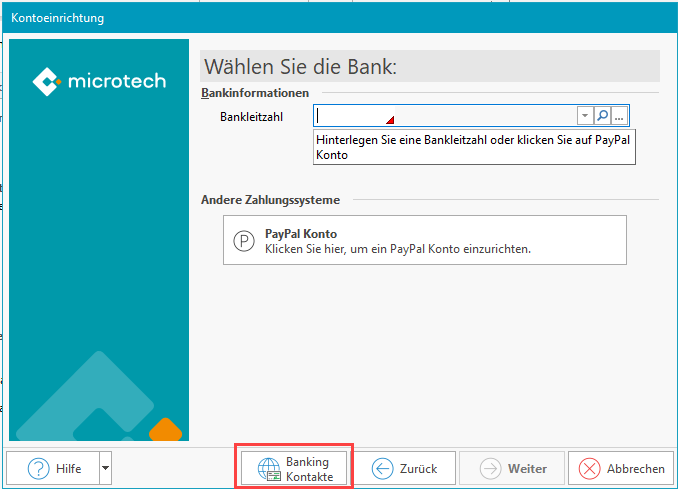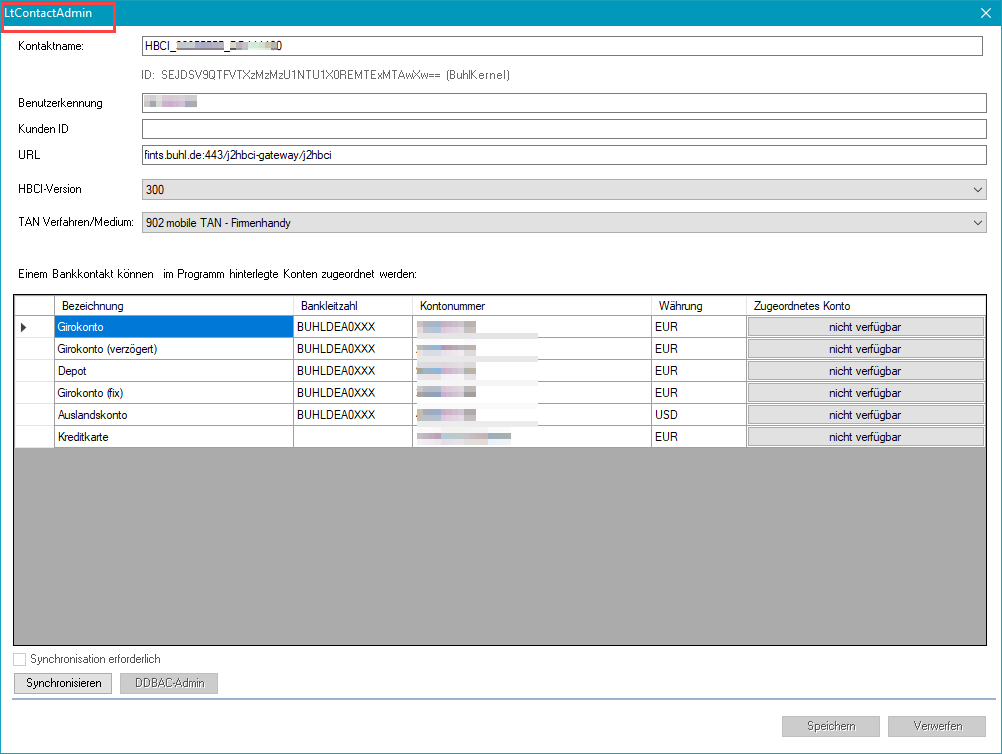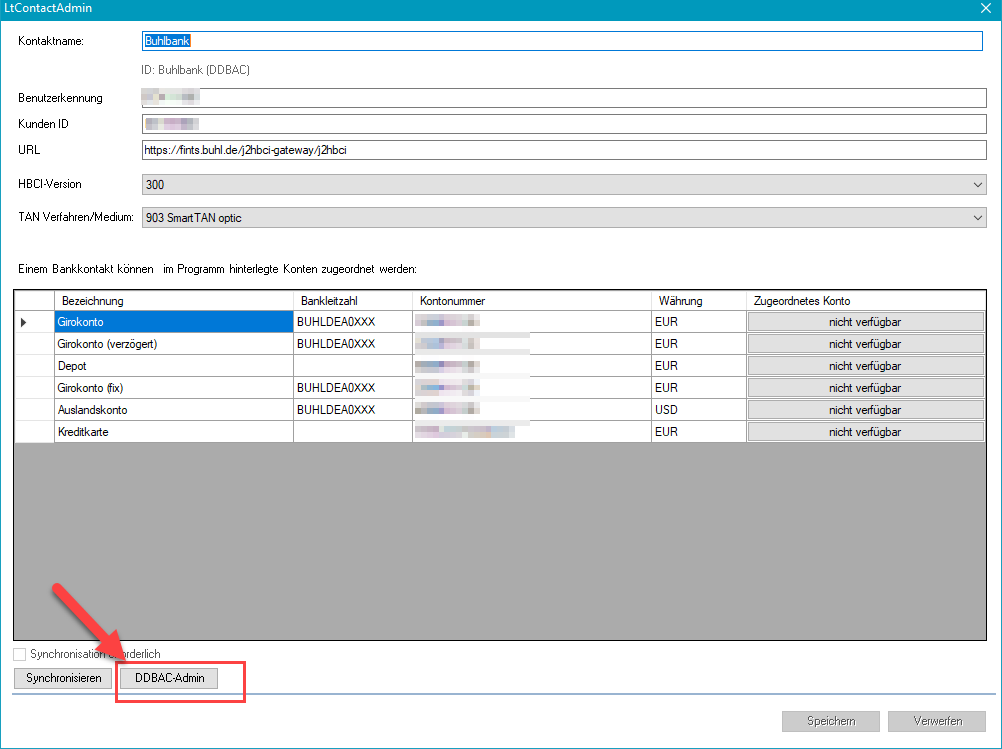Die microtech büro+ Software hat keine eigene Schnittstelle für die Verwendung von Online-Banking Funktionen. Die Anbindung erfolgt über die externe Bankingkomponente "LetsTrade", welche wiederum mit dem Plugin "B+S Multibanking-Kernel DDBAC" arbeitet.
Aus diesem Grund wird bei der Einrichtung und Verwendung einer Online Bankverbindung im Hintergrund der Kontakt-Administrator der externen Bankingkomponente LetsTrade herangezogen.
Diesen Kontakt-Administrator finden Sie über die BANKING KONTAKTE.
Die Schaltfläche BANKING KONTAKTE ist an nachfolgenden Stellen verfügbar:
Im büro+ Assistent für die Kontoeinrichtung (Ab Version 6760 - noch nicht veröffentlich!)
Innerhalb der Bankverbindungen unter Registerkarte: ERFASSUNG
Bei Klick auf die Schaltfläche BANKING KONTAKTE wird zunächst der LTContactAdmin aufgerufen:
Der LTContactAdmin ist der Kontakt Administrator von LetsTrade und stellt die Basis für die bei der Konto Einrichtung verfügbaren Fenster.
Innerhalb des LTContactAdmins finden Sie auch den DDBAC Admin:
Der DDBAC Admin stellt das Plugin "B+S Multibanking-Kernel DDBAC" dar, dieses stellt die Basis für die unter dem LTContactAdmin verfügbaren Funktionen dar.
Hinweis
WICHTIG:
Der Aufruf der BANKING KONTAKTE dient im Regelfall nur der Einsicht der Kontakt Informationen zu Ihrem Online Konto.
Sowohl die Einrichtung als auch notwendige Änderungen von einer Online Bankverbindung sind vorzugsweise über den regulären büro+ Assistent für die Kontoeinrichtung wie unter Einrichtung einer neuen Online-Bankverbindung beschrieben vorzunehmen, da nur für diese Art der Kontobearbeitung eine Analyse seitens microtech möglich ist.
Sollte es mal notwendig sein, die Konto Einrichtung über Der Aufruf der BANKING KONTAKTE vorzunehmen (beispielsweise auf Anweisung des microtech Supports), so sollte die Einrichtung vorzugsweise wie folgt erfolgen:
Bankverbindung über BANKING KONTAKTE anlegen:
- Schaltfläche: "Banking Kontakte"
- Im neuen Fenster "LTContactAdmin" klicken Sie auf "DDBAC Admin"
- Im Fenster des DDBAC Admins "Administrator für Homebanking Kontakte" klicken Se auf "NEU"
- Folgen Sie dem Assistenten bis zum Ende
- War die Einrichtung erfolgreich klicken Sie auf "Fertig stellen" - im nächsten Fenster auf "Schließen"
- Verlassen Sie das Fenster "LTContactAdmin" über "Speichern"
- Geben Sie erneut die PIN an und schließen Sie die Kontoeinrichtung im büro+ Assistenten ab
- Verlassen Sie anschließend alle Fenster über "Speichern & schließen"